使用procreate作画的时候,我们难免中途有事情会离开,当你再回来画的时候,你会发现,如果之前你画过的地方,再画到了,那个地方的颜色会更深,这就是我们所说的颜色叠加。但是我们有时候又不需要这个叠加的效果。那我们应该怎么解决这个小问题呢?接下来我们就来说一下。

处理笔刷颜色叠加问题
1.你有没有遇到过这种情况?就是你不松笔一直画,不会出现颜色叠加的情况。
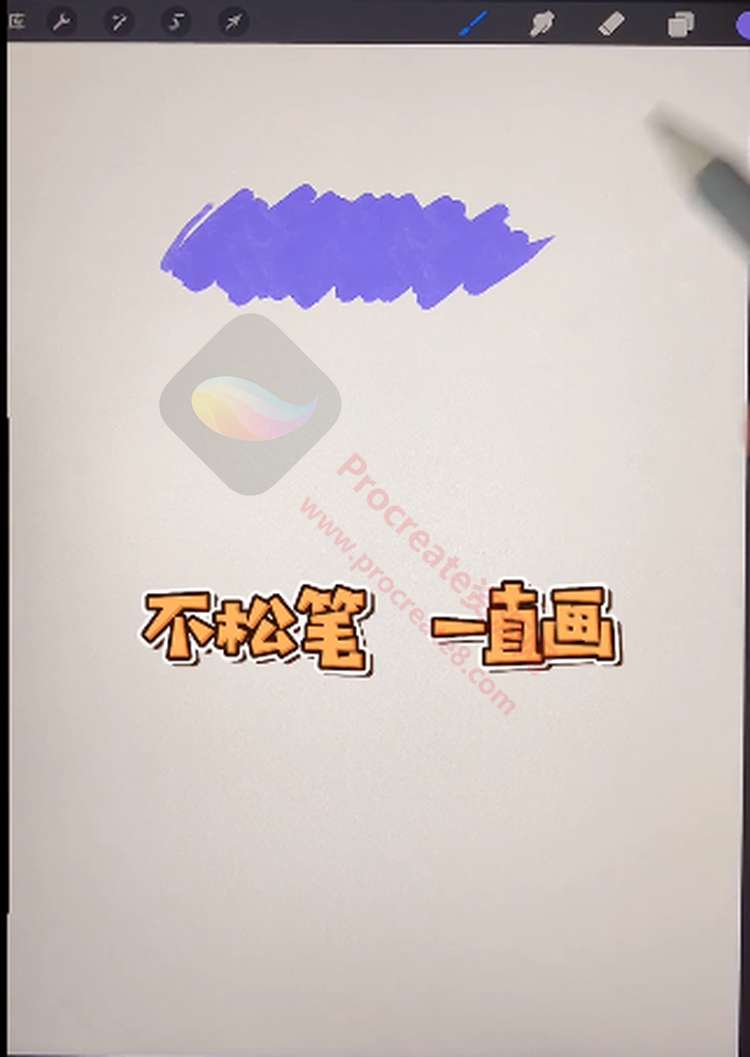
2.但是只要你一松笔,然后再画就会出现颜色叠加的问题。
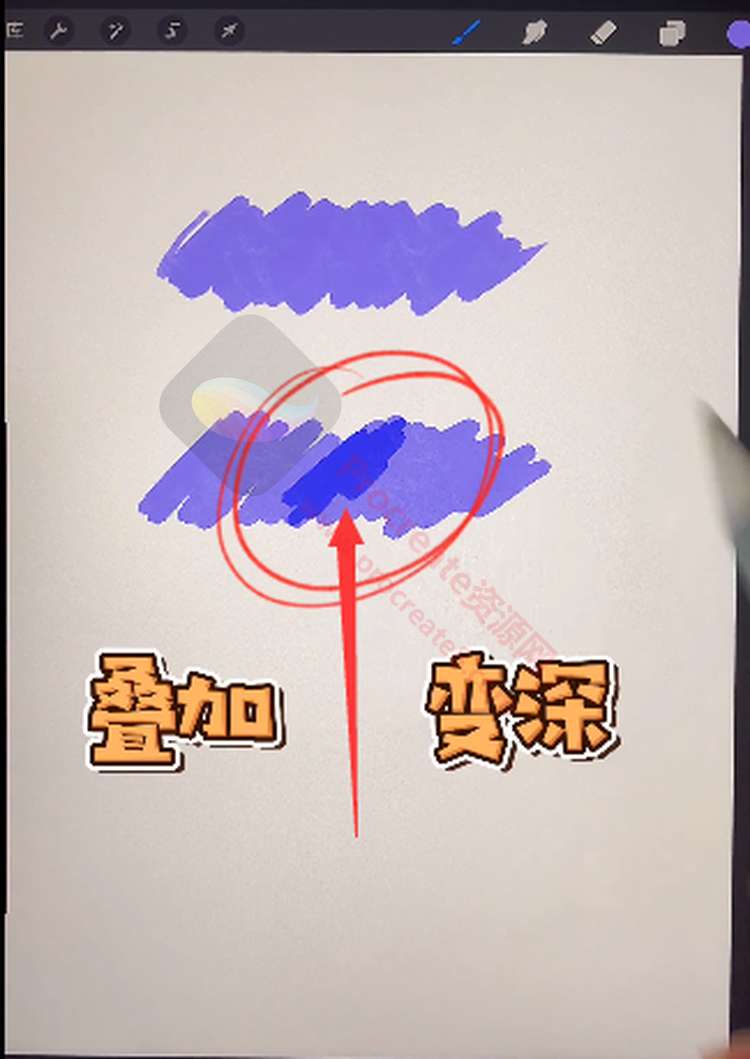
3.这种情况,我们其实只要点开笔刷设置,找到渲染,将混合模式改为正常就可以了。

4.这时候不管你怎么停顿,然后继续画都不会出现叠加了。
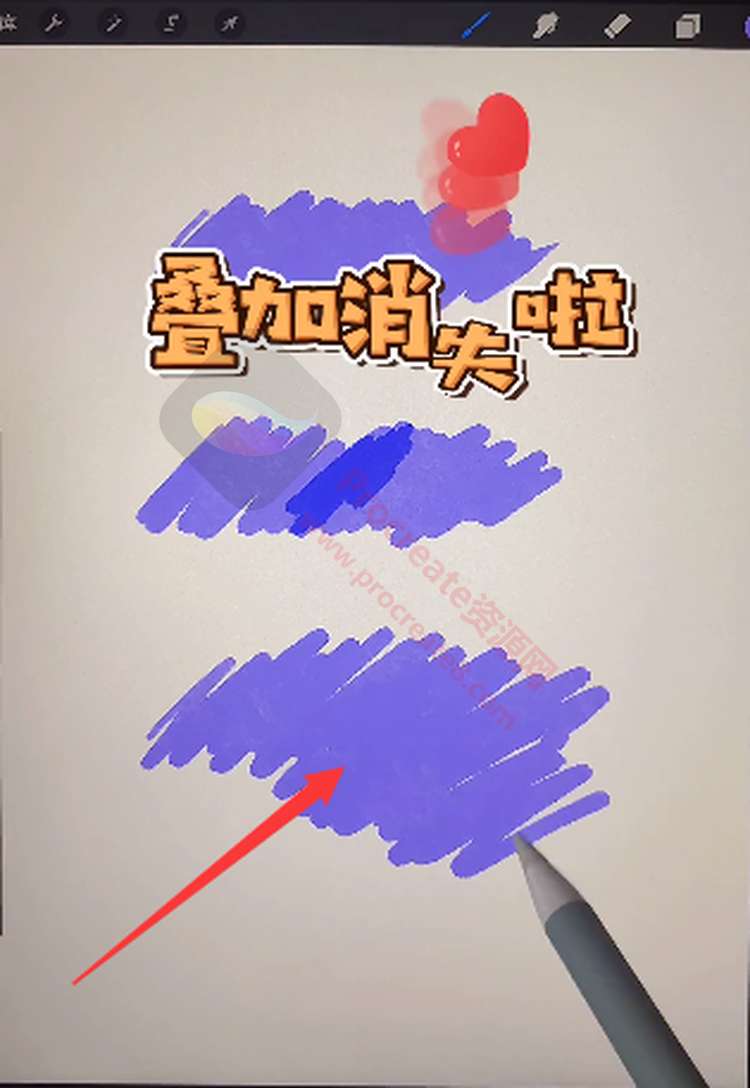
5.但是如果我们要把笔刷的湿边调大,即使混合模式是正常的情况下。

6.我们画出来的笔触还是会有一点点的叠加,这是因为我们把湿边调大以后,笔刷变成了半透明的情况所导致的,这时我们就只能用涂抹笔刷将中间的叠加把它涂抹掉了。
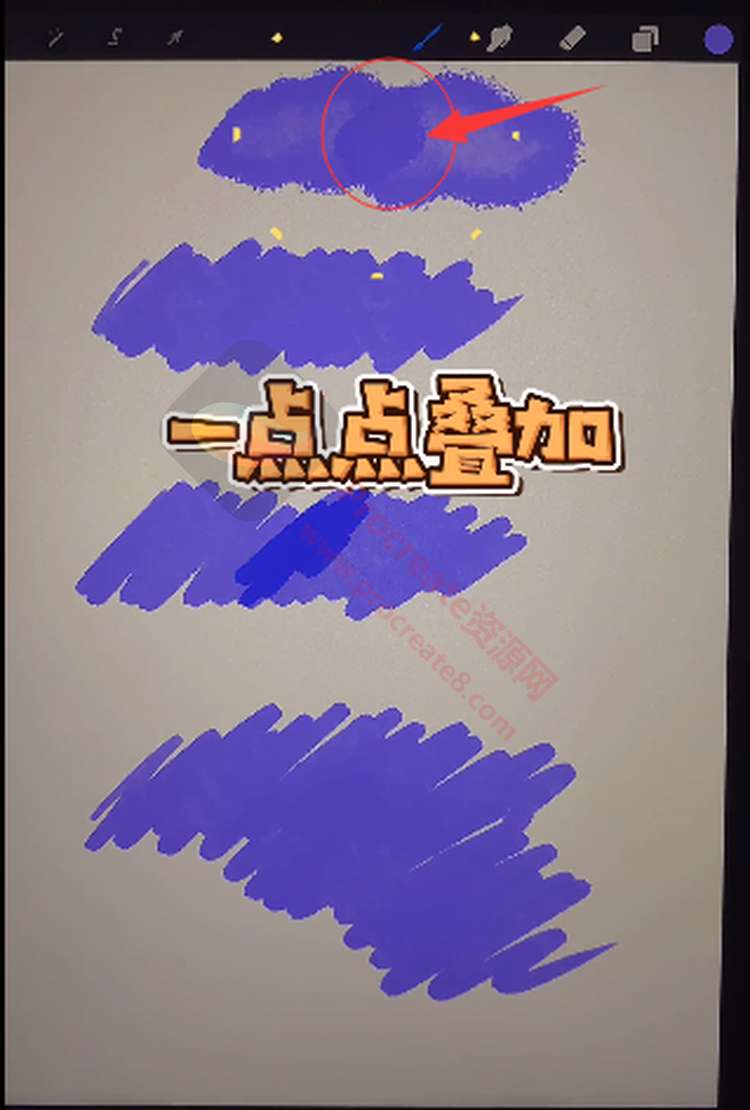
只需要几个步骤就可以解决你的小烦恼了,希望你画得越来越好。





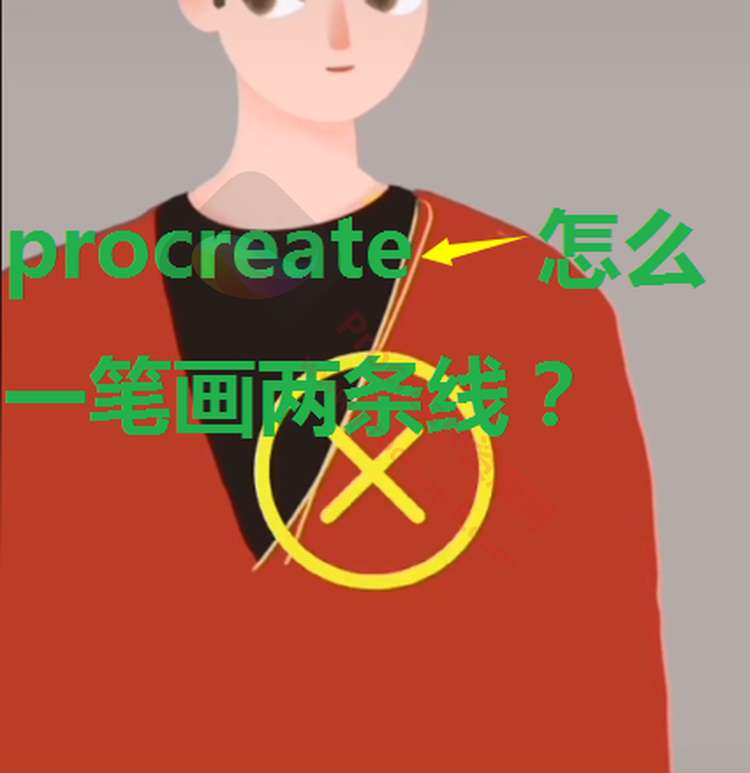
评论0